På grund af utilsigtede ændringer af systemindstillingerne bliver baggrunden for genveje på skrivebordet lejlighedsvis blå. Desværre ved ikke alle, hvordan de skal returnere den til sin oprindelige tilstand. Faktisk er der ikke noget vanskeligt her. Der er flere måder at gøre etiketternes baggrund gennemsigtig.
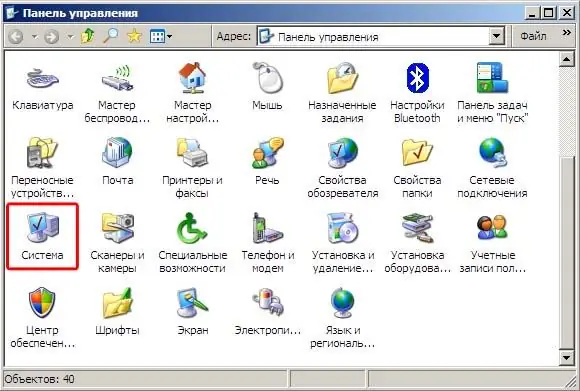
Instruktioner
Trin 1
Metode 1. Åbn menuen "Start", og gå til menuen "Kontrolpanel", som kan være i form af en mappe eller en liste. Åbn mappen, og klik på genvejen "System", eller find et element med samme navn på listen, og vælg det. Efter det. når vinduet med systemparametrene åbnes, skal du klikke på fanen "Avanceret" og på den finder vi afsnittet "Ydeevne" med knappen "Parametre" på siden. Tryk på knappen og gå til det næste vindue med parametre, hvor vi finder fanen "Visuelle effekter". Mange effekter åbnes foran os, og for at aktivere denne eller den anden effekt skal du kontrollere eller fjerne markeringen ved siden af den. Find linjen med inskriptionen "Kast skygger med ikoner på skrivebordet" og sæt et flueben foran det, hvorved effekten tændes. Derefter skal du gå til skrivebordet og kontrollere, om etikettenes baggrund er blevet gennemsigtig. Hvis det ikke hjælper, skal du fortsætte til den anden metode.
Trin 2
Metode to. Gå til menuen "Start", klik på "Kontrolpanel" og klik på ikonet "Skærm". Der åbnes et vindue, hvor vi går til fanen "Desktop", hvor knappen "Desktop settings" er placeret. Klik på det, og gå til fanen "Web" i det vindue, der åbnes. Der ser vi feltet”Fix elementerne på skrivebordet”, hvor der er et flueben. Vi fjerner det, klikker på OK i alle åbne vinduer og sørger for, at etikettenes baggrund er blevet gennemsigtig igen.
Trin 3
Metode tre. Du kan også blot ændre den tilsvarende parameter i systemregistret. For at gøre dette skal du i menuen "Start" vælge "Kør" -programmet, i hvilket felt vi indtaster "regedit" og klikke på OK. Registreringsstyringsprogrammet åbnes. I det skal du vælge HKEU CURENT USER-biblioteket og derefter Software, derefter Microsoft, derefter Windows, derefter Current, Version og Explorer. I den finder vi den avancerede mappe, hvor du skal finde parametrene ListViewShadow og ListviewAlphaSelect, der erstatter deres værdier med 1. Derefter bliver baggrunden for etiketterne også gennemsigtig.







